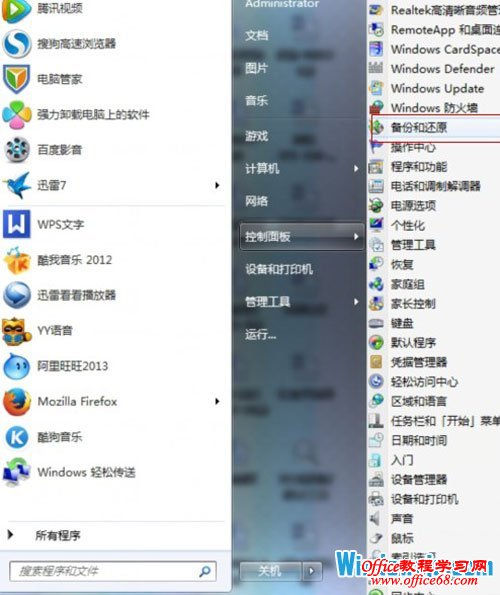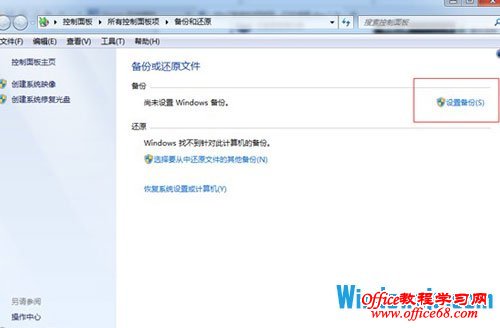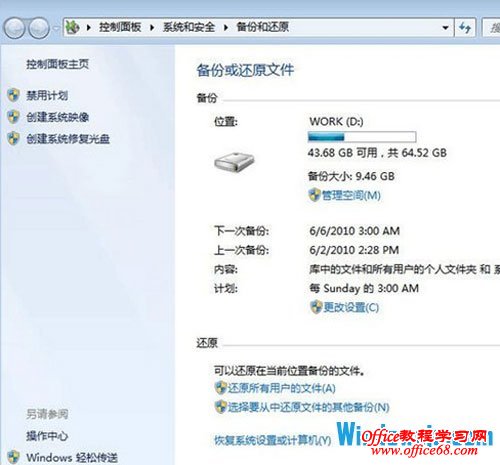|
对于很多朋友来说,可能觉得Win7数据备份和还原是复杂的事情,或者说需要光盘或者需要借助ghost工具,其实Win7系统还原步骤很简单,Win7系统就自带有此功能,以下为小白朋友介绍下Win7备份与还原系统方法。 备份win7系统的具体步骤: 1、Win7系统操作的系统备份和还原在电脑的控制面板界面中,在控制面板中找到备份和还原这个选项。
2、打开页面之后我们可以看到一个设置备份选项,点击这个选项之后就会出现系统就会提示我们的备份存储路径,这时候你可以选择一个存储盘,比如说D盘进行保存进行立即备份。
3、之后系统就会给你的电脑系统进行备份到D盘中,所有的步骤完成之后你只要等待系统备份完成就可以了。
4、系统备份成功之后就会在D盘中相应的存储你的备份信息和时间,能快速的找到备份文件。
简单的按照Win7系统还原步骤详细方法操作之后,就轻松地完成win7系统的完整备份了,有了这个备份文件之后,再也不用担心系统出现这样或那样的故障不知道要怎么解决了,只要轻松点击备份还原功能,就可以将Win7系统还原到故障前的状态了 |